请注意::本文仅为方便您阅读而提供。本文由翻译软件自动翻译,可能未经校对。本文的英文版应被视为官方版本,您可在此找到最新信息。您可以在此处访问。
管理用户和团队访问分段的权限
上次更新时间: 2025年12月10日
要管理账户中哪些用户可以查看或更改分段,可以为每个分段自定义访问设置。通过配置访问规则,您可以限制哪些用户和团队可以查看或编辑分段。
为了进一步控制团队可以访问哪些分段,您还可以将分段分配给特定团队,并将成员资格限制为所选团队拥有的记录。
为新分段设置查看和编辑访问权限
要在创建新分段时自定义访问权限,请执行以下操作
- 在你的 HubSpot 帐户中,导航到 CRM > 细分。
- 创建片段。
- 单击右上角的下一步 。
- 在右侧面板中单击 "访问"选项卡。
- 要防止所有非管理员用户查看或编辑分段,请选择 "私有"。只有段的创建者和超级管理员才能访问该段。
- 要允许所有用户查看和编辑片段,请选择 "每个人都可以查看和编辑"。新片段默认选择此选项。
- 要指定哪些用户和团队可以查看或编辑分段,请选择特定用户和团队。在 "团队"选项卡上,可以管理团队访问权限。要管理单个用户的访问权限,请单击 "用户"选项卡。
- 要更新单个用户或团队的访问权限,请单击其姓名旁边的下拉菜单 ,然后选择查看和编辑或无访问权限。
- 要更新多个用户或团队的访问权限,请选择其姓名旁边的复选框,然后单击标题行中的 "更新访问权限 "。选择 "查看和编辑 "或"无访问权限"。
- 单击保存 并处理分段。
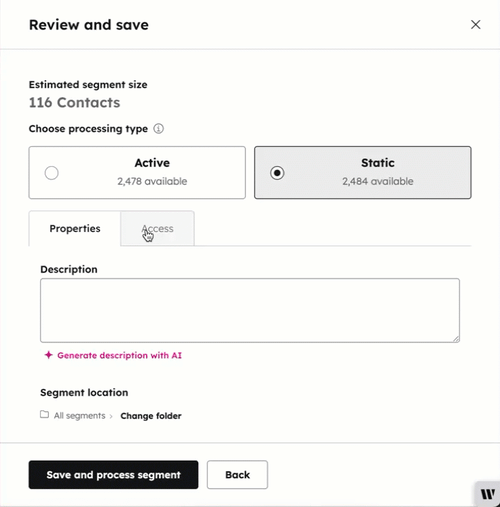
管理现有网段的查看和编辑权限
设置创建分段后哪些用户和团队可以访问这些分段:
- 在你的 HubSpot 帐户中,导航到 CRM > 细分。
- 选择分段的复选框,然后单击表格顶部的管理访问权限。如果选择了多个分段,则会为它们设置相同的访问权限。
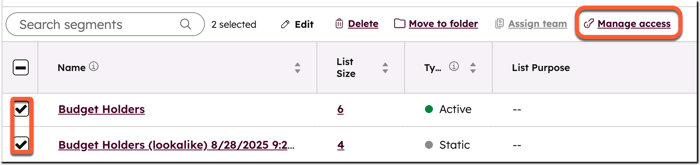
- 要阻止所有非管理员用户查看或编辑分段,请选择 "私有"。只有段的创建者和超级管理员才能访问该段。
- 要允许所有用户查看和编辑分段,请选择 "每个人都可以查看和编辑"。新片段默认选择此选项。
- 要指定哪些用户和团队可以查看或编辑分段,请选择特定用户和团队。在 "团队"选项卡上,可以管理团队访问权限。要管理单个用户的访问权限,请单击 "用户"选项卡。
- 要更新单个用户或团队的访问权限,请单击其姓名旁边的下拉菜单 ,然后选择查看和编辑或无访问权限。
- 要更新多个用户或团队的访问权限,请选择其姓名旁边的复选框,然后单击标题行中的 "更新访问权限 "。选择 "查看和编辑 "或"无访问权限"。
- 单击保存确认。
根据所有权为团队分配片段并限制成员资格
要限制特定团队对分段记录的访问,您可以指定,只有被指定团队 拥有或共享的记录符合活动分段的标准,才会被包含在分段中。对于静态数据段,可以在创建过程中将数据段分配给团队。
打开设置,将分段成员资格限制为仅限团队所有
要打开将分段记录限制为团队所有的设置,请执行以下操作
- 在 HubSpot 帐户中,单击顶部导航栏中的 settings“设置”图标。
- 在左侧边栏菜单中,导航至对象>片段。
- 在 "分配给团队时控制哪些记录加入分段 "部分,单击下拉菜单并选择 "仅创建者团队拥有的记录"。
- 如果还想包括没有所有者的记录,请选择未指定记录复选框。
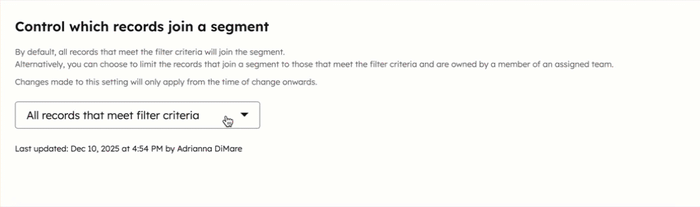
将分段分配给团队
将分段分配给团队后,只有符合分段标准的记录才会被添加到分段中:
例如,下面的分段分配给了销售团队,这意味着只有位于波士顿且未分配、由销售团队成员拥有或与销售团队共享的记录才会包含在分段中。
要在创建活动或静态分段时将其分配给团队,请执行以下操作- 在你的 HubSpot 帐户中,导航到 CRM > 细分。
- 创建分段。
- 单击团队所有者下拉菜单并选择一个团队。
- 单击右上角的下一步。
- 完成分段设置,然后单击保存并处理分段。
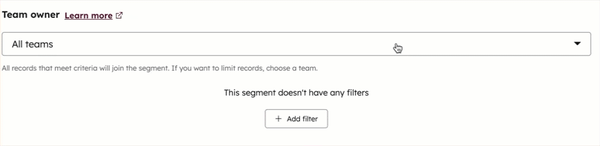
分配现有活动分段
- 在你的 HubSpot 帐户中,导航到 CRM > 细分。
- 选择要分配的分段复选框,然后单击分配团队。如果您选择了多个分段,将为它们分配同一个团队。
- 在对话框中选择一个团队。
- 单击分配片段确认。
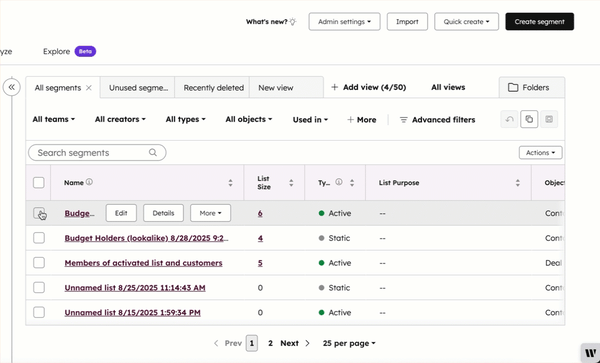
了解有关设置分段标准的更多信息。
Lists
Segments
你的反馈对我们至关重要,谢谢。
此表单仅供记载反馈。了解如何获取 HubSpot 帮助。